Cómo: Usar Tor para macOS
Última actualización: July 10, 2023
Requisitos del ordenador: Una conexión a Internet, un ordenador con una versión reciente de macOS.
Versiones utilizadas en esta guía: macOS Ventura 13.4; Tor Browser: 12.5
Licencia: Software libre; mezcla de licencias de software libre
Otras lecturas:
- https://www.eff.org/pages/tor-and-https
- https://tb-manual.torproject.org/installation/
- https://tor.stackexchange.com/
- https://www.youtube.com/playlist?list=PLwyU2dZ3LJErtu3GGElIa7VyORE2B6H1H
Nivel: Principiante-Intermedio
Tiempo necesario: 15-30 minutos
¿Qué es Tor?
Tor es un servicio gestionado por voluntarios que proporciona privacidad y anonimato en línea enmascarando quién eres y desde dónde te conectas. El servicio también le protege dentro de la propia red Tor: puede estar seguro de que permanecerá anónimo para otros usuarios de Tor.
Para las personas que puedan necesitar anonimato y privacidad ocasional al acceder a sitios web, el Navegador Tor proporciona una forma rápida y fácil de utilizar la red Tor.
El Navegador Tor funciona como un navegador web normal. Los navegadores web son programas que usas para ver sitios web. Algunos ejemplos son Chrome, Firefox y Safari. A diferencia de otros navegadores web, sin embargo, el Navegador Tor envía sus comunicaciones a través de Tor, haciendo más difícil que la gente que le está vigilando sepa exactamente lo que está haciendo en línea, y más difícil que la gente que vigila los sitios que utiliza sepa desde dónde se está conectando.
Algunos consejos a tener en cuenta al usar Tor
Tor es una herramienta útil para la privacidad y el anonimato, pero recuerda que generalmente es imposible conseguir el anonimato perfecto. Conocer las limitaciones de Tor, y seguir algunas buenas prácticas, puede ayudarle a mantenerse seguro en línea sin demasiadas sorpresas:
- Navegar por la web es mucho más lento a través de Tor, y algunos sitios web pueden no funcionar en absoluto.
- El Navegador Tor canaliza sólo la navegación que haces en el navegador a través de la red Tor. Otras aplicaciones o servicios instalados en su dispositivo no serán enrutados a través de Tor.
- Si entra en un sitio web usando el Navegador Tor o rellena formularios con información de identificación personal, ese sitio web podrá identificarle y puede saber que está usando Tor.
- Puedes usar Tor para eludir la censura en varios países, pero ten en cuenta que cualquiera que pueda ver tu actividad en la red también puede ver que estás usando Tor.
- No instales o añadas ningún plugin adicional al Navegador Tor que pueda desanonimizarte. Tor ya está configurado con un conjunto de reglas de protección de la privacidad, por lo que no necesita bloqueadores de anuncios o rastreadores adicionales.
- Tenga cuidado al abrir documentos descargados con Tor, especialmente cuando tiene Tor ejecutándose. Algunos documentos pueden incluir recursos conectados a Internet que pueden descargarse cuando abres el documento fuera de Tor, lo que podría revelar tu dirección IP .
- El Navegador Tor puede acceder tanto a la web normal a la que estás acostumbrado, como a sitios especiales ".onion" que sólo viven en la red Tor. A diferencia de los sitios web tradicionales, que tienen una dirección IP pública, una dirección .onion está oculta, es única y proporciona cifrado de extremo a extremo. Puede consultar una serie de sitios de la FEP de esta forma, incluida la propia Autodefensa de Vigilancia (este enlace sólo funcionará en el Navegador Tor).
La página Proyecto Tor mantiene una página con otros consejos para el anonimato que merece la pena consultar periódicamente para conocer otras buenas prácticas para usar Tor de forma segura.
Obtener el Navegador Tor
Abra un navegador como Firefox o Safari y vaya a:
https://www.torproject.org/download/
Si está utilizando un motor de búsqueda para buscar el Navegador Tor, asegúrese de que la URL es correcta.
Descargue Tor únicamente desde el sitio web oficialy si se le pide que acepte certificados de seguridad HTTPS (SSL/TLS ) alternativos, no continúe.
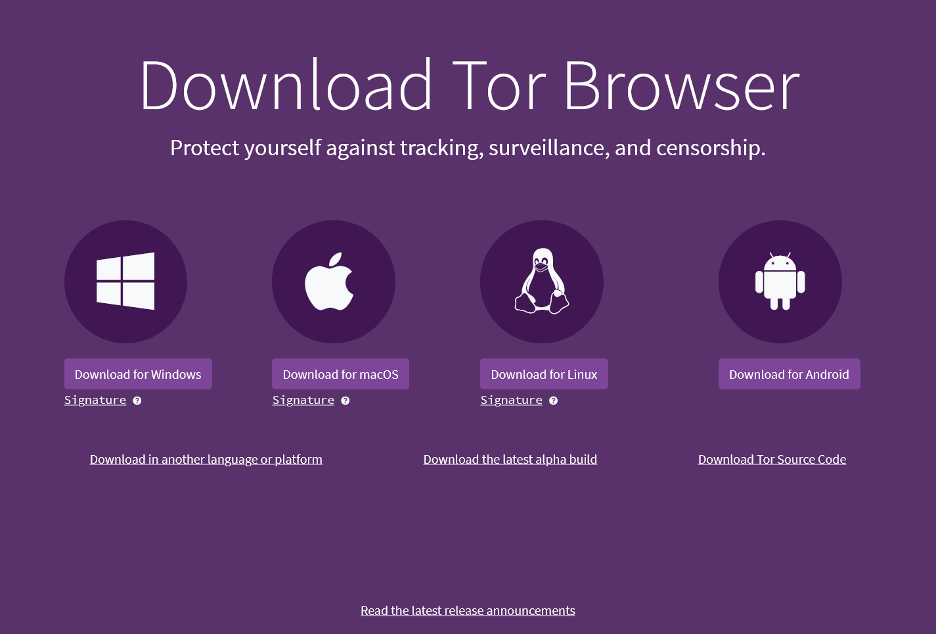
Haz clic en el icono "Descargar para macOS":
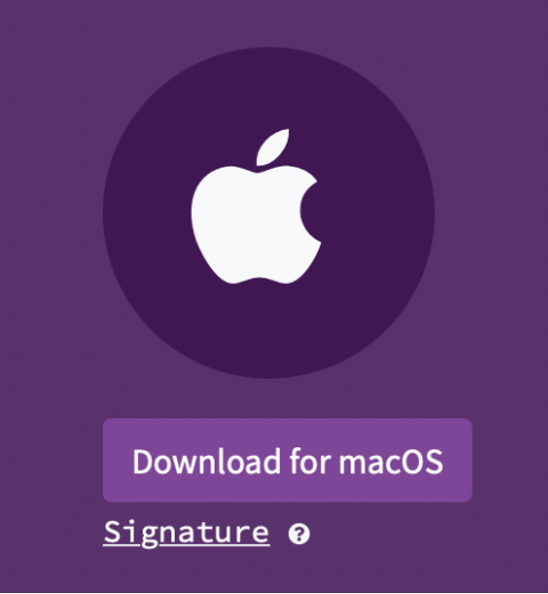
Si estás usando Firefox o Safari, el Navegador Tor comenzará a descargarse. En otro navegador se te preguntará si desea abrir o guardar el archivo.
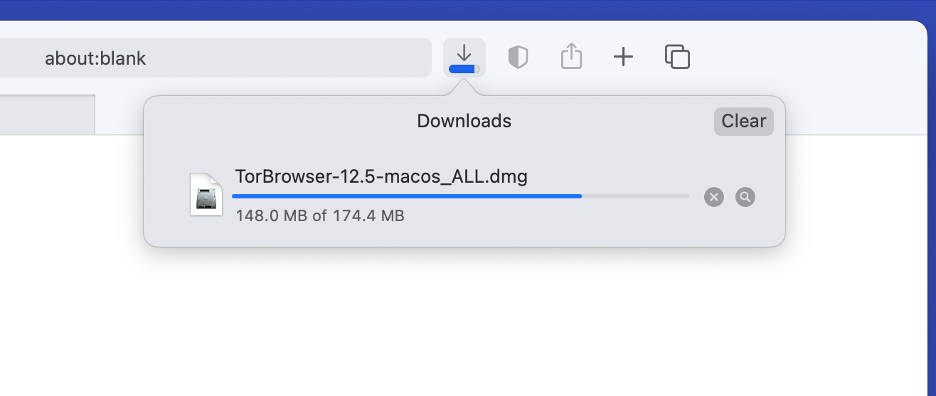
Este ejemplo muestra el Navegador Tor 12.5, que es la versión actual en el momento de escribir esta guía. Puede haber una versión más reciente del Navegador Tor disponible para descargar en el momento en que lea esto, así que por favor descargue y use la versión actual que proporciona el Proyecto Tor.
Instalación del Navegador Tor
Una vez finalizada la descarga, es posible que aparezca una opción para abrir la carpeta en la que se descargó el archivo. La ubicación por defecto es la carpeta Descargas. Haga doble clic en el archivo "TorBrowser-12.5-macos_ALL.dmg".
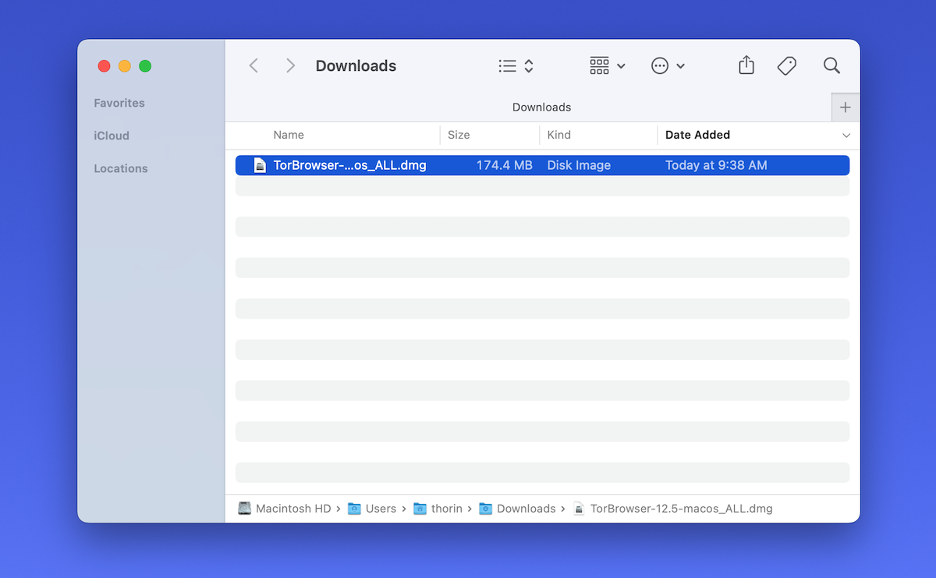
macOS verificará ahora que la aplicación no ha sido manipulada. Es posible que tengas que ir a Ajustes del sistema > Seguridad y privacidad para aprobar la descarga de una aplicación de terceros.
A continuación se abrirá una ventana pidiéndote que instales el Navegador Tor arrastrándolo a tu carpeta "Aplicaciones". Puede hacerlo ahora.![]()
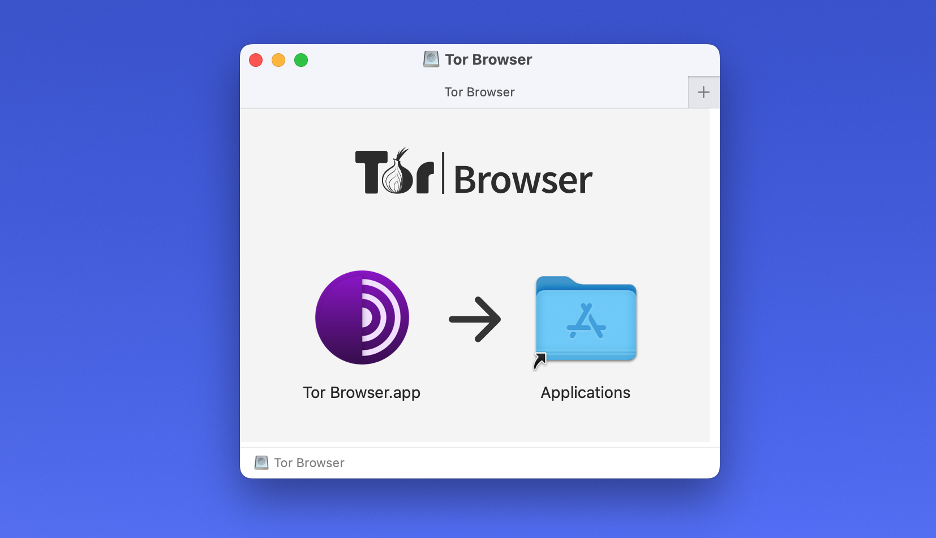
El Navegador Tor está ahora instalado en tu carpeta de Aplicaciones.
Uso del Navegador Tor
Para abrir el Navegador Tor por primera vez, localízalo en la carpeta "Aplicaciones" o en Launchpad.
Después de hacer clic en el icono del Navegador Tor, se abrirá una ventana con una advertencia sobre el origen del software. Siempre debes tomar estas advertencias en serio. Asegúrate de que confías en el software que quieres instalar y que obtuviste una copia auténtica del sitio oficial a través de una conexión segura. Como sabes que quieres usar este software, y sabes que confías en el Proyecto Tor, y la descarga fue desde su sitio seguro HTTPS, haz clic en "Abrir".
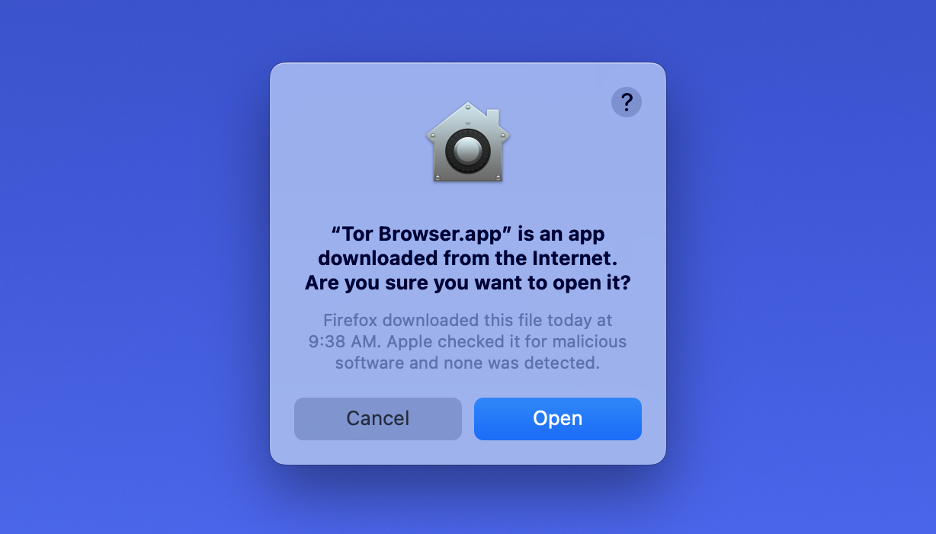
La primera vez que se inicie el Navegador Tor, aparecerá una ventana que te permite modificar algunos ajustes. Puede que tengas que volver y cambiar algunos ajustes de configuración más tarde, pero por ahora sigue adelante e intenta conectarte a la red Tor haciendo clic en el botón "Conectar".
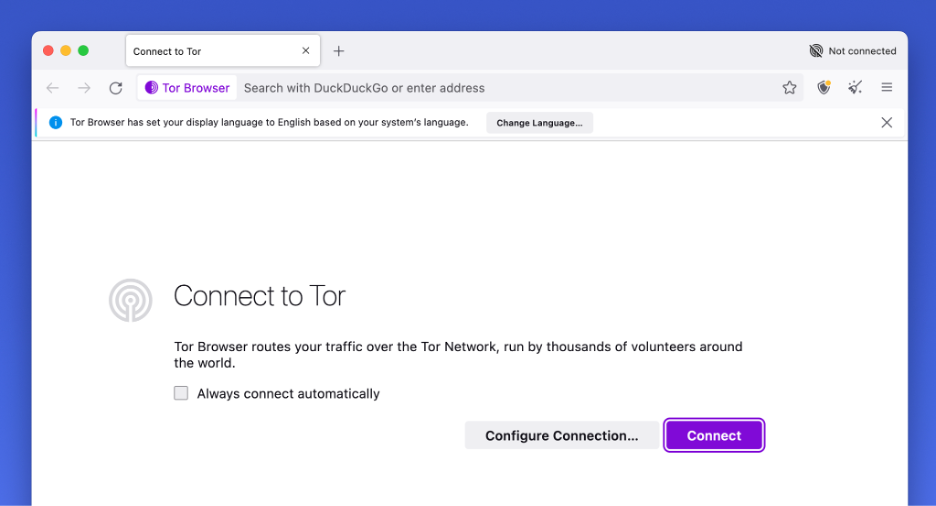
Se abrirá una nueva ventana con una barra de progreso que ilustra el Navegador Tor conectándose a la red Tor.
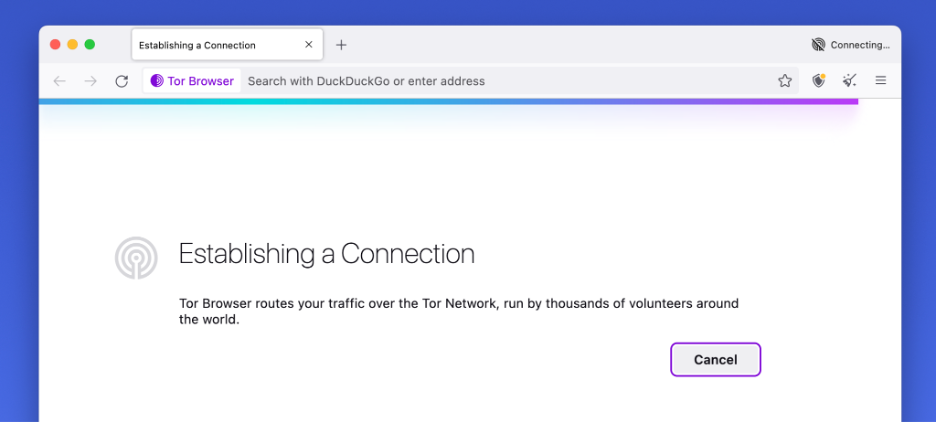
Si Tor está bloqueado para ti, la función Connection Assist te ayuda a elegir un "puente" utilizando tu ubicación.
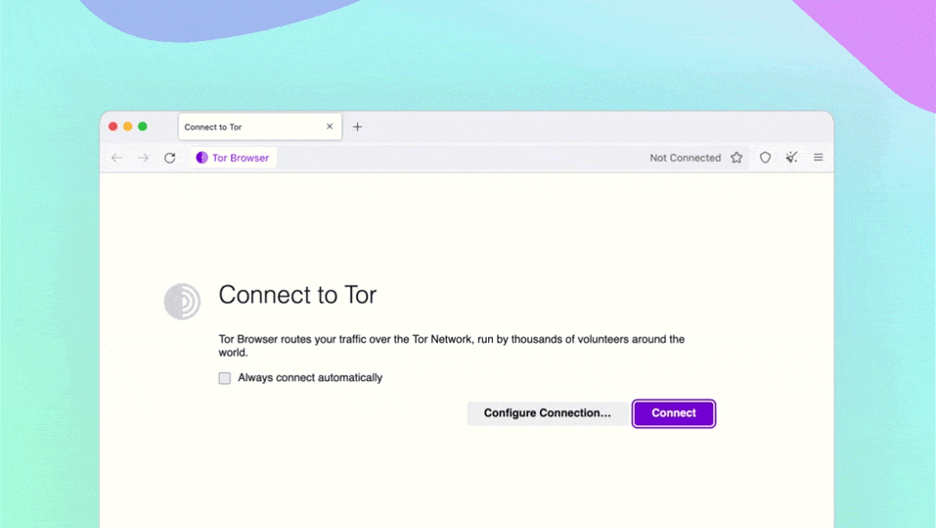
La primera vez que se inicia el Navegador Tor, puede tardar mucho. Debes ser paciente, en uno o dos minutos el Navegador Tor se conectará.
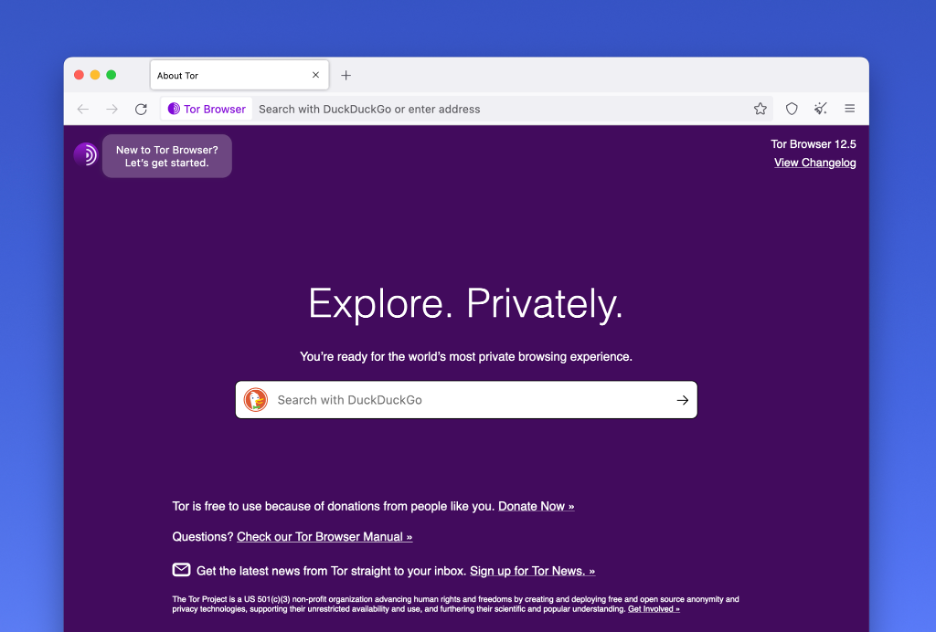
Aparecerá la pantalla de bienvenida. Haz clic en la cebolla púrpura en la esquina superior izquierda para revisar un tutorial sobre cómo funciona Tor.
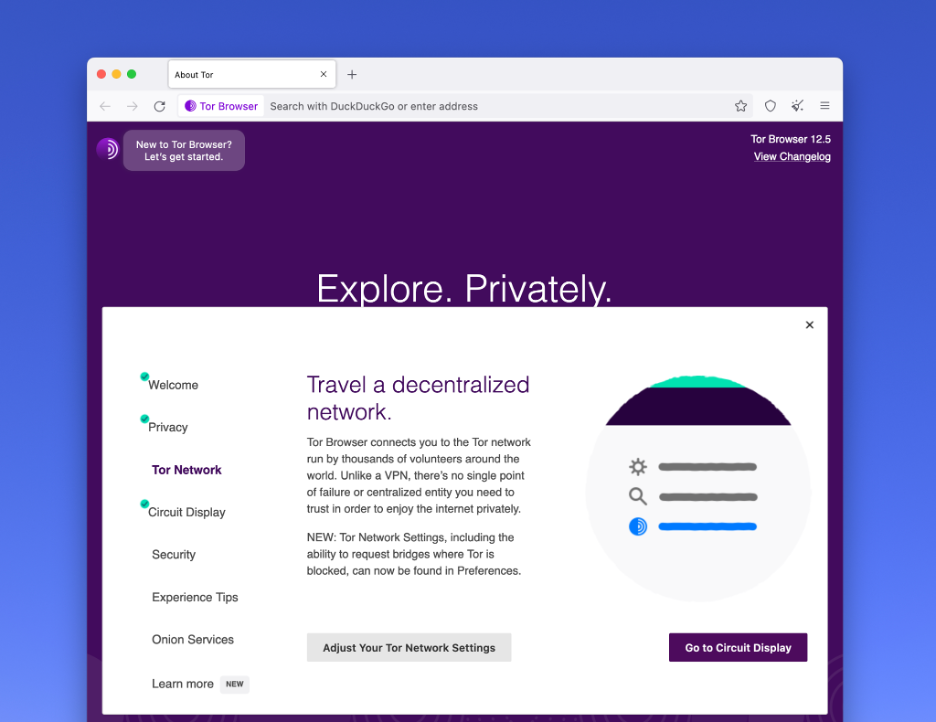
El tutorial explica cómo funcionan los circuitos Tor y cómo le permiten navegar en línea de forma privada.
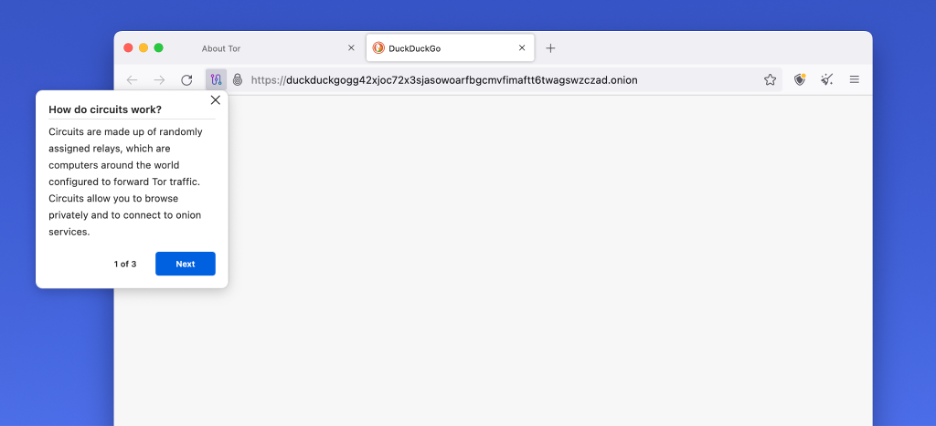
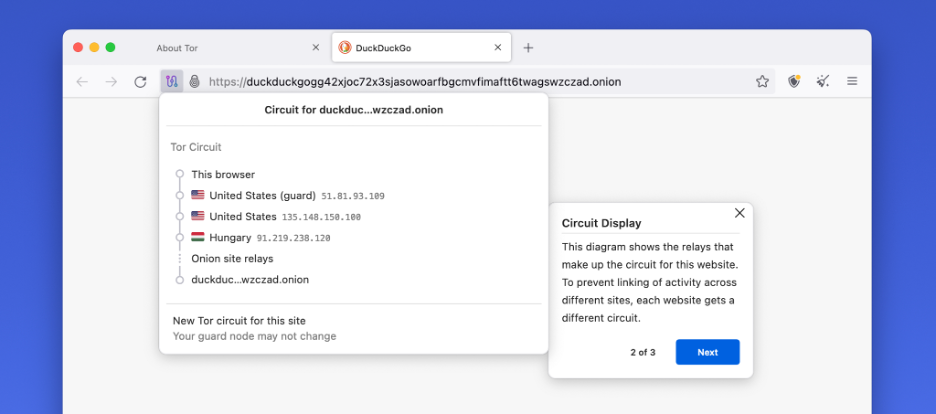
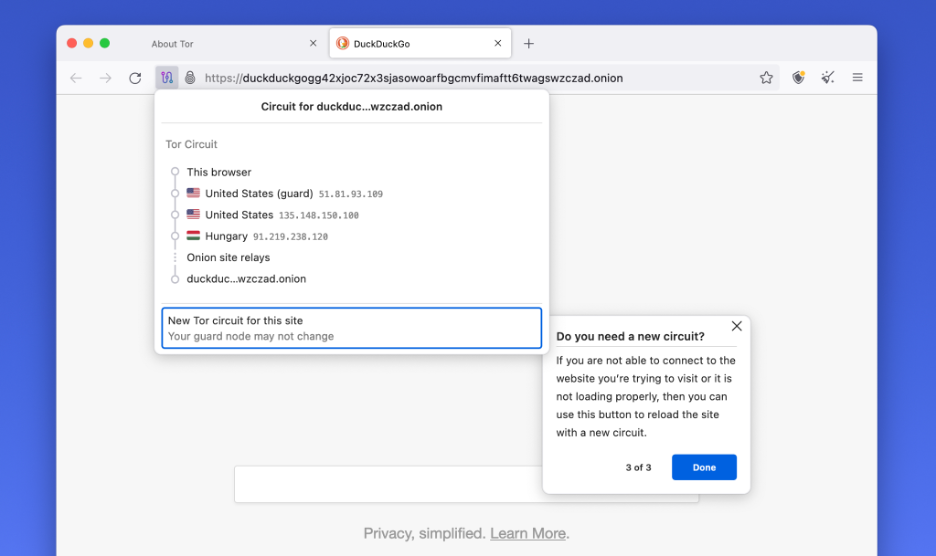
El nivel de seguridad por defecto del Navegador Tor bloqueará muchos problemas conocidos de privacidad y seguridad encontrados en otros navegadores web. Por ejemplo, usa un modo sólo HTTPS y NoScript por defecto. También puede aumentar la seguridad aún más si es necesario.
Haga clic en el icono del escudo en la esquina superior derecha, a continuación, haga clic en "Configuración", y se le llevará a la configuración de "Privacidad y Seguridad". Cambiar el "Nivel de Seguridad" de Tor a su configuración "Más Segura" deshabilita una variedad de características de sitios web que potencialmente pueden ser usadas contra ti. Esto le hará más seguro de atacantes bien financiados que pueden interferir con su conexión a Internet o utilizar nuevos errores desconocidos en estas características. Por desgracia, la configuración "Más seguro" puede hacer que algunos sitios web sean inutilizables. La configuración predeterminada "Estándar" está bien para la protección de la privacidad en el día a día, pero puedes configurarla en "Más segura" si te preocupan los atacantes sofisticados o si no te importa que algunos sitios web no se muestren correctamente. Puedes obtener más información sobre cada nivel de seguridad aquí.
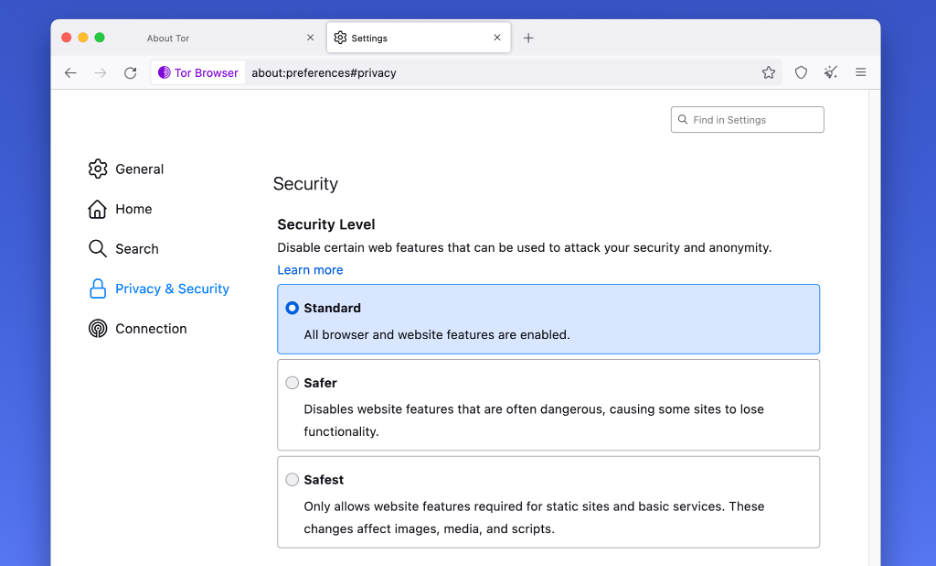
Por último, navegar con Tor es diferente en algunos aspectos de la experiencia de navegación normal. Te recomendamos leer estos consejos para navegar correctamente con el Navegador Tor y conservar su anonimato.
Ahora estás listo para navegar por Internet de forma anónima con el Navegador Tor.

